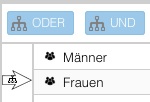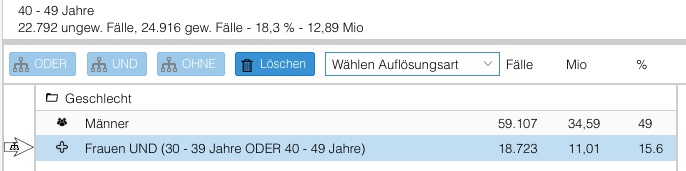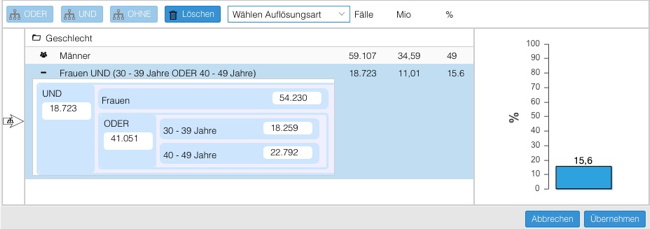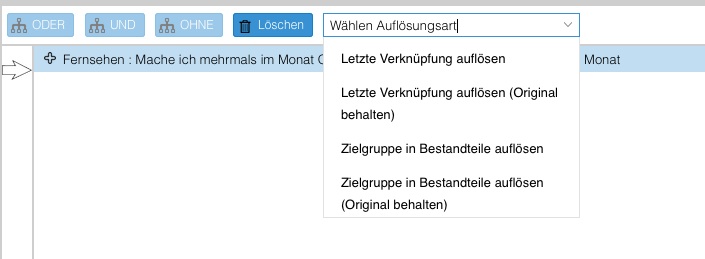Es gibt mehrere Möglichkeiten Zielgruppen im Auswahlfenster miteinander zu verknüpfen:
- Wenn Sie den Pfeil im Bearbeitungsbereich vor eine Zielgruppe ziehen, erscheint ein kleines Verknüpfungs-Sympol im Pfeil. Wenn Sie nun ein weiteres Merkmal aus dem Selektionsbereich übernehmen, wird dieses automatisch mit der gewünschten Zielgruppe aus dem Bearbeitungsbereich mit "UND" verknüpft, wenn die Merkmale aus unterschiedlichen Bereichen stammen und mit "ODER" verknüpft, wenn es sich um Merkmale einer Überschrift handelt.
- Alternativ können Sie eine Verknüpfung aber auch im Bearbeitungsberecih direkt vornehmen. Übernehmen Sie dazu die Merkmale in den Bearbeitungsbereich, die Sie mit einer der Verknüpfungsarten verbinden wollen. Markieren Sie diese anschließend mit der Umschalttaste und wählen die entsprechenden Button "ODER", "UND" oder "OHNE" um die entsprechende Verknüpfung vorzunehmen.
Nach dem Erstellen einer Verknüpfung erscheint ein kleines Pluszeichen vor der Zielgruppe.
Wenn sie auf das Pluszeichen klicken, fächert sich die Zielgruppe auf und es wird sehr übersichtlich angezeigt, welche Merkmale wie miteinander verknüpft sind. Mit dem jetzt erscheinenden Minus, lässt sich die Detailansicht wieder schließen. In der Detailansicht wird angezeigt, wieviele Fälle die einzelnen unverknüpften Zielgruppen haben (rechts neben den Zielgruppen). Links wird die Art der Verknüpfung angezeigt und die Anzahl der Fälle (Überschneidungen) auf die alle verknüpften Einzelmerkmale zutreffen. Rechts von den Zielgruppen werden für eine bessere Übersicht bereits im Auswahlfenster die Anzahl der Fälle und die Netto-Reichweite in Mio und % angegeben. Wenn man eine der Zielgruppen im Bearbeitungsbereich auswählt wird die Nettoreichweite in % rechts graphisch dargestellt.
Eine Verknüpfung von Zielgruppen lässt sich auch sehr einfach wieder auflösen. Wählen Sie dazu die verknüpfte Zielgruppe aus, die Sie auflösen möchten und wählen Sie im Auflösungsmenü wie Sie die Verknüpfung auflösen wollen. Sie können beispielsweise letzte Verknüpfung auflösen und dabei die verknüpfte Zielgruppe (das Original) beibehalten. Alternativ können Sie die Zielgruppe auch in die einzelnen Bestandteile auflösen. Auch hier ist es möglich die Originalzielgruppe beizubehalten.